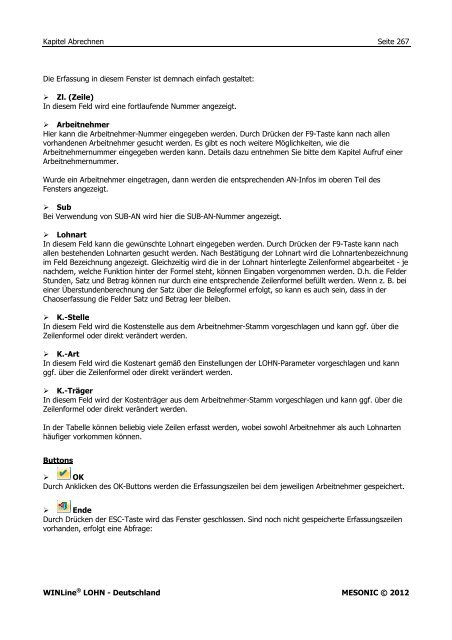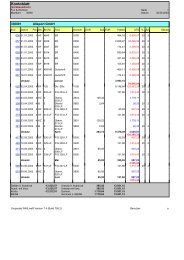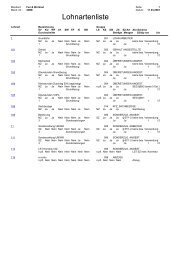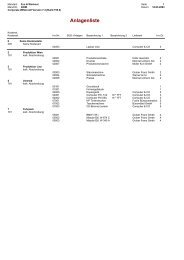- Seite 1:
Kapitel Übersicht Seite 1Inhaltsve
- Seite 4 und 5:
Kapitel Übersicht Seite 41. WINLin
- Seite 6 und 7:
Kapitel Übersicht Seite 6WINLine L
- Seite 8 und 9:
Kapitel Stammdaten Seite 8Arbeitneh
- Seite 10 und 11:
Kapitel Stammdaten Seite 10Sie drü
- Seite 12 und 13:
Kapitel Stammdaten Seite 12In diese
- Seite 14 und 15:
Kapitel Stammdaten Seite 14Seit dem
- Seite 16 und 17:
Kapitel Stammdaten Seite 16Geben Si
- Seite 18 und 19:
Kapitel Stammdaten Seite 18‣ Kran
- Seite 20 und 21:
Kapitel Stammdaten Seite 20Wenn Sie
- Seite 22 und 23:
Kapitel Stammdaten Seite 22Berechnu
- Seite 24 und 25:
Kapitel Stammdaten Seite 24Bei eine
- Seite 26 und 27:
Kapitel Stammdaten Seite 26Legen Si
- Seite 28 und 29:
Kapitel Stammdaten Seite 28Aus AN-S
- Seite 30 und 31:
Kapitel Stammdaten Seite 30Der Gefa
- Seite 32 und 33:
Kapitel Stammdaten Seite 322.6. Bem
- Seite 34 und 35:
Kapitel Stammdaten Seite 34Eingabe
- Seite 36:
Kapitel Stammdaten Seite 36Arbeitne
- Seite 39 und 40:
Kapitel Stammdaten Seite 39Die Pfä
- Seite 41 und 42:
Kapitel Stammdaten Seite 41Sie kön
- Seite 43 und 44:
Kapitel Stammdaten Seite 43Für die
- Seite 45 und 46:
Kapitel Stammdaten Seite 45Buttons
- Seite 47 und 48:
Kapitel Stammdaten Seite 472.11.1.
- Seite 49 und 50:
Kapitel Stammdaten Seite 49Durch Dr
- Seite 51 und 52:
Kapitel Stammdaten Seite 51Bankverb
- Seite 53 und 54:
Kapitel Stammdaten Seite 53Beitrags
- Seite 55 und 56:
Kapitel Stammdaten Seite 55‣ Prü
- Seite 57 und 58:
Kapitel Stammdaten Seite 57Sind Ihr
- Seite 59 und 60:
Kapitel Stammdaten Seite 59Der Kons
- Seite 61 und 62:
Kapitel Stammdaten Seite 61‣ Tari
- Seite 63 und 64:
Kapitel Stammdaten Seite 63Hinterle
- Seite 65 und 66:
Kapitel Stammdaten Seite 65Über de
- Seite 67 und 68:
Kapitel Stammdaten Seite 67Vergeben
- Seite 69 und 70:
Kapitel Stammdaten Seite 69Hier hin
- Seite 71 und 72:
Kapitel Stammdaten Seite 71In dem g
- Seite 73 und 74:
Kapitel Stammdaten Seite 73‣ Kons
- Seite 75 und 76:
Kapitel Stammdaten Seite 75Absender
- Seite 77 und 78:
Kapitel Stammdaten Seite 77Annahmes
- Seite 79 und 80:
Kapitel Stammdaten Seite 79‣ ENDE
- Seite 81 und 82:
Kapitel Stammdaten Seite 81‣ Lohn
- Seite 83 und 84:
Kapitel Stammdaten Seite 83In der L
- Seite 85 und 86:
Kapitel Stammdaten Seite 8521 Wert-
- Seite 87 und 88:
Kapitel Stammdaten Seite 87‣ Bezu
- Seite 89 und 90:
Kapitel Stammdaten Seite 8911 = Zus
- Seite 91 und 92:
Kapitel Stammdaten Seite 91werden.
- Seite 93 und 94:
Kapitel Stammdaten Seite 93In der Z
- Seite 95 und 96:
Kapitel Stammdaten Seite 95 Lohnart
- Seite 97 und 98:
Kapitel Stammdaten Seite 97‣ VCR-
- Seite 99 und 100:
Kapitel Stammdaten Seite 99‣ Ausg
- Seite 101 und 102:
Kapitel Stammdaten Seite 101‣ Loh
- Seite 103 und 104:
Kapitel Stammdaten Seite 103‣ OKD
- Seite 105 und 106:
Kapitel Stammdaten Seite 105‣ Bez
- Seite 107 und 108:
Kapitel Stammdaten Seite 107Nach Au
- Seite 109 und 110:
Kapitel Stammdaten Seite 109Normale
- Seite 111 und 112:
Kapitel Stammdaten Seite 111Texte,
- Seite 113 und 114:
Kapitel Stammdaten Seite 1132.29.2.
- Seite 115 und 116:
Kapitel Stammdaten Seite 115SyntaxE
- Seite 117 und 118:
Kapitel Stammdaten Seite 1172.29.2.
- Seite 119 und 120:
Kapitel Stammdaten Seite 1192.29.2.
- Seite 121 und 122:
Kapitel Stammdaten Seite 121Mit die
- Seite 123 und 124:
Kapitel Stammdaten Seite 123Diese F
- Seite 125 und 126:
Kapitel Stammdaten Seite 125Abrechn
- Seite 127 und 128:
Kapitel Stammdaten Seite 127‣ Feh
- Seite 129 und 130:
Kapitel Stammdaten Seite 129Die hie
- Seite 131 und 132:
Kapitel Stammdaten Seite 131WINLine
- Seite 133 und 134:
Kapitel Stammdaten Seite 133WINLine
- Seite 135 und 136:
Kapitel Stammdaten Seite 1352.32. A
- Seite 137 und 138:
Kapitel Stammdaten Seite 1372.33. A
- Seite 139 und 140:
Kapitel Stammdaten Seite 139Wird nu
- Seite 141 und 142:
Kapitel Stammdaten Seite 141Durch e
- Seite 143 und 144:
Kapitel Stammdaten Seite 143Soll ei
- Seite 145 und 146:
Kapitel Stammdaten Seite 145Durch D
- Seite 147 und 148:
Kapitel Stammdaten Seite 147Datum
- Seite 149 und 150:
Kapitel Stammdaten Seite 149sichtba
- Seite 151 und 152:
Kapitel Stammdaten Seite 151Es wür
- Seite 153 und 154:
Kapitel Stammdaten Seite 153SV Code
- Seite 155 und 156:
Kapitel Stammdaten Seite 155auch di
- Seite 157 und 158:
Kapitel Stammdaten Seite 157Sie mö
- Seite 159 und 160:
Kapitel Stammdaten Seite 159Der Per
- Seite 161 und 162:
Kapitel Stammdaten Seite 161Beim Sp
- Seite 163 und 164:
Kapitel Stammdaten Seite 163‣ Uml
- Seite 165 und 166:
Kapitel Stammdaten Seite 165KV - we
- Seite 167 und 168:
Kapitel Stammdaten Seite 167Diese F
- Seite 169 und 170:
Kapitel Stammdaten Seite 169aufwend
- Seite 171 und 172:
Kapitel Stammdaten Seite 171Beitrag
- Seite 173 und 174:
Kapitel Stammdaten Seite 173‣ Abs
- Seite 175 und 176:
Kapitel Stammdaten Seite 175‣ Ste
- Seite 177 und 178:
Kapitel Stammdaten Seite 177Geringv
- Seite 179 und 180:
Kapitel Stammdaten Seite 179Steueri
- Seite 181 und 182:
Kapitel Stammdaten Seite 181Beschä
- Seite 183 und 184:
Kapitel Stammdaten Seite 183Hinweis
- Seite 185 und 186:
Kapitel Stammdaten Seite 185‣ Beg
- Seite 187 und 188:
Kapitel Stammdaten Seite 187Mandant
- Seite 189 und 190:
Kapitel Stammdaten Seite 189In dive
- Seite 191 und 192:
Kapitel Stammdaten Seite 191Feld is
- Seite 193 und 194:
Kapitel Stammdaten Seite 193Urlaubs
- Seite 195 und 196:
Kapitel Stammdaten Seite 195‣ Ent
- Seite 197 und 198:
Kapitel Stammdaten Seite 197‣ Gef
- Seite 199 und 200:
Kapitel Stammdaten Seite 199Die Wer
- Seite 201 und 202:
Kapitel Stammdaten Seite 201‣ Abr
- Seite 203 und 204:
Kapitel Stammdaten Seite 203RV 5.40
- Seite 205 und 206:
Kapitel Stammdaten Seite 205Durch A
- Seite 207 und 208:
Kapitel Stammdaten Seite 207‣ WGH
- Seite 209 und 210:
Kapitel Stammdaten Seite 209Diese V
- Seite 211 und 212:
Kapitel Stammdaten Seite 211ermitte
- Seite 213 und 214:
Kapitel Stammdaten Seite 213Ablauf
- Seite 215 und 216: Kapitel Stammdaten Seite 215‣ Ver
- Seite 217 und 218: Kapitel Stammdaten Seite 217Ein ber
- Seite 219 und 220: Kapitel Stammdaten Seite 219Erstatt
- Seite 221 und 222: Kapitel Stammdaten Seite 221oder >
- Seite 223 und 224: Kapitel Stammdaten Seite 223 Verdie
- Seite 225 und 226: Kapitel Stammdaten Seite 225Aus der
- Seite 227 und 228: Kapitel Stammdaten Seite 227Einschr
- Seite 229 und 230: Kapitel Stammdaten Seite 229alle -
- Seite 231 und 232: Kapitel Stammdaten Seite 231Betrieb
- Seite 233 und 234: Kapitel Stammdaten Seite 233Wird di
- Seite 235 und 236: Kapitel Stammdaten Seite 235Wenn in
- Seite 237 und 238: Kapitel Stammdaten Seite 237‣ Jah
- Seite 239 und 240: Kapitel Stammdaten Seite 239‣ Arb
- Seite 241 und 242: Kapitel Stammdaten Seite 241‣ Fil
- Seite 243 und 244: Kapitel Stammdaten Seite 243Durch A
- Seite 245 und 246: Kapitel Stammdaten Seite 245Buttons
- Seite 247 und 248: Kapitel Stammdaten Seite 247‣ Arb
- Seite 249 und 250: Kapitel Abrechnen Seite 249Wenn die
- Seite 251 und 252: Kapitel Abrechnen Seite 251Es gibt
- Seite 253 und 254: Kapitel Abrechnen Seite 253Die Lohn
- Seite 255 und 256: Kapitel Abrechnen Seite 255‣ Hina
- Seite 257 und 258: Kapitel Abrechnen Seite 257Editiere
- Seite 259 und 260: Kapitel Abrechnen Seite 259Bitte be
- Seite 261 und 262: Kapitel Abrechnen Seite 261Grundsä
- Seite 263 und 264: Kapitel Abrechnen Seite 263Allgemei
- Seite 265: Kapitel Abrechnen Seite 265Der sich
- Seite 269 und 270: Kapitel Abrechnen Seite 269Im Regis
- Seite 271 und 272: Kapitel Abrechnen Seite 271spätere
- Seite 273 und 274: Kapitel Abrechnen Seite 273‣ Ende
- Seite 275 und 276: Kapitel Abrechnen Seite 275‣ ODBC
- Seite 277 und 278: Kapitel Abrechnen Seite 277‣ Betr
- Seite 279 und 280: Kapitel Abrechnen Seite 279Buttons
- Seite 281 und 282: Kapitel Abrechnen Seite 281‣ Akti
- Seite 283 und 284: Kapitel Abrechnen Seite 283‣ KV/R
- Seite 285 und 286: Kapitel Abrechnen Seite 285‣ Abwe
- Seite 287 und 288: Kapitel Abrechnen Seite 287Änderun
- Seite 289 und 290: Kapitel Abrechnen Seite 289Im Unter
- Seite 291 und 292: Kapitel Abrechnen Seite 291Die Ausg
- Seite 293 und 294: Kapitel Abrechnen Seite 293Bei der
- Seite 295 und 296: Kapitel Abrechnen Seite 295Für Akk
- Seite 297 und 298: Kapitel Abrechnen Seite 297Abrechnu
- Seite 299 und 300: Kapitel Abrechnen Seite 299WINLine
- Seite 301 und 302: Kapitel Auswertungen Seite 301Firme
- Seite 303 und 304: Kapitel Auswertungen Seite 303Diese
- Seite 305 und 306: Kapitel Auswertungen Seite 305‣ A
- Seite 307 und 308: Kapitel Auswertungen Seite 307‣ B
- Seite 309 und 310: Kapitel Auswertungen Seite 309Einga
- Seite 311 und 312: Kapitel Auswertungen Seite 311Butto
- Seite 313 und 314: Kapitel Auswertungen Seite 313Der B
- Seite 315 und 316: Kapitel Auswertungen Seite 315Aus d
- Seite 317 und 318:
Kapitel Auswertungen Seite 317‣ S
- Seite 319 und 320:
Kapitel Auswertungen Seite 319Diese
- Seite 321 und 322:
Kapitel Auswertungen Seite 321Damit
- Seite 323 und 324:
Kapitel Auswertungen Seite 323Um di
- Seite 325 und 326:
Kapitel Auswertungen Seite 325Einga
- Seite 327 und 328:
Kapitel Auswertungen Seite 327‣ S
- Seite 329 und 330:
Kapitel Auswertungen Seite 329‣ B
- Seite 331 und 332:
Kapitel Auswertungen Seite 331In de
- Seite 333 und 334:
Kapitel Auswertungen Seite 333‣ B
- Seite 335 und 336:
Kapitel Auswertungen Seite 335Aus d
- Seite 337 und 338:
Kapitel Auswertungen Seite 337Die P
- Seite 339 und 340:
Kapitel Auswertungen Seite 339‣ M
- Seite 341 und 342:
Kapitel Auswertungen Seite 341Aus d
- Seite 343 und 344:
Kapitel Auswertungen Seite 3432 Auf
- Seite 345 und 346:
Kapitel Auswertungen Seite 345Auf d
- Seite 347 und 348:
Kapitel Auswertungen Seite 347Einsc
- Seite 349 und 350:
Kapitel Auswertungen Seite 349‣ A
- Seite 351 und 352:
Kapitel Auswertungen Seite 351Lohng
- Seite 353 und 354:
Kapitel Auswertungen Seite 353Durch
- Seite 355 und 356:
Kapitel Auswertungen Seite 355‣ A
- Seite 357 und 358:
Kapitel Auswertungen Seite 357Hier
- Seite 359 und 360:
Kapitel Seite 3595. Meldungen5.1. D
- Seite 361 und 362:
Kapitel Seite 361‣ DEÜV-Annahmes
- Seite 363 und 364:
Kapitel Seite 363Buttons‣ OKDurch
- Seite 365 und 366:
Kapitel Seite 365Die DEÜV-Meldungs
- Seite 367 und 368:
Kapitel Seite 367Das Programm "dako
- Seite 369 und 370:
Kapitel Seite 369FehlzeitenIm Menü
- Seite 371 und 372:
Kapitel Seite 371Jahresmeldungen/Un
- Seite 373 und 374:
Kapitel Seite 373Die Ausgabe der GK
- Seite 375 und 376:
Kapitel Seite 3755.6. GKV-Monatsmel
- Seite 377 und 378:
Kapitel Seite 377wird die Krankenka
- Seite 379 und 380:
Kapitel Abschluss Seite 3796. Absch
- Seite 381 und 382:
Kapitel Abschluss Seite 381‣ Ausg
- Seite 383 und 384:
Kapitel Abschluss Seite 383Pro Abre
- Seite 385 und 386:
Kapitel Abschluss Seite 385Der Abla
- Seite 387 und 388:
Kapitel Abschluss Seite 387Eingabef
- Seite 389 und 390:
Kapitel Abschluss Seite 389vorgenom
- Seite 391 und 392:
Kapitel Abschluss Seite 391Betriebs
- Seite 393 und 394:
Kapitel Abschluss Seite 393Wird - a
- Seite 395 und 396:
Kapitel Abschluss Seite 395Im Menü
- Seite 397 und 398:
Kapitel Abschluss Seite 397‣ Voll